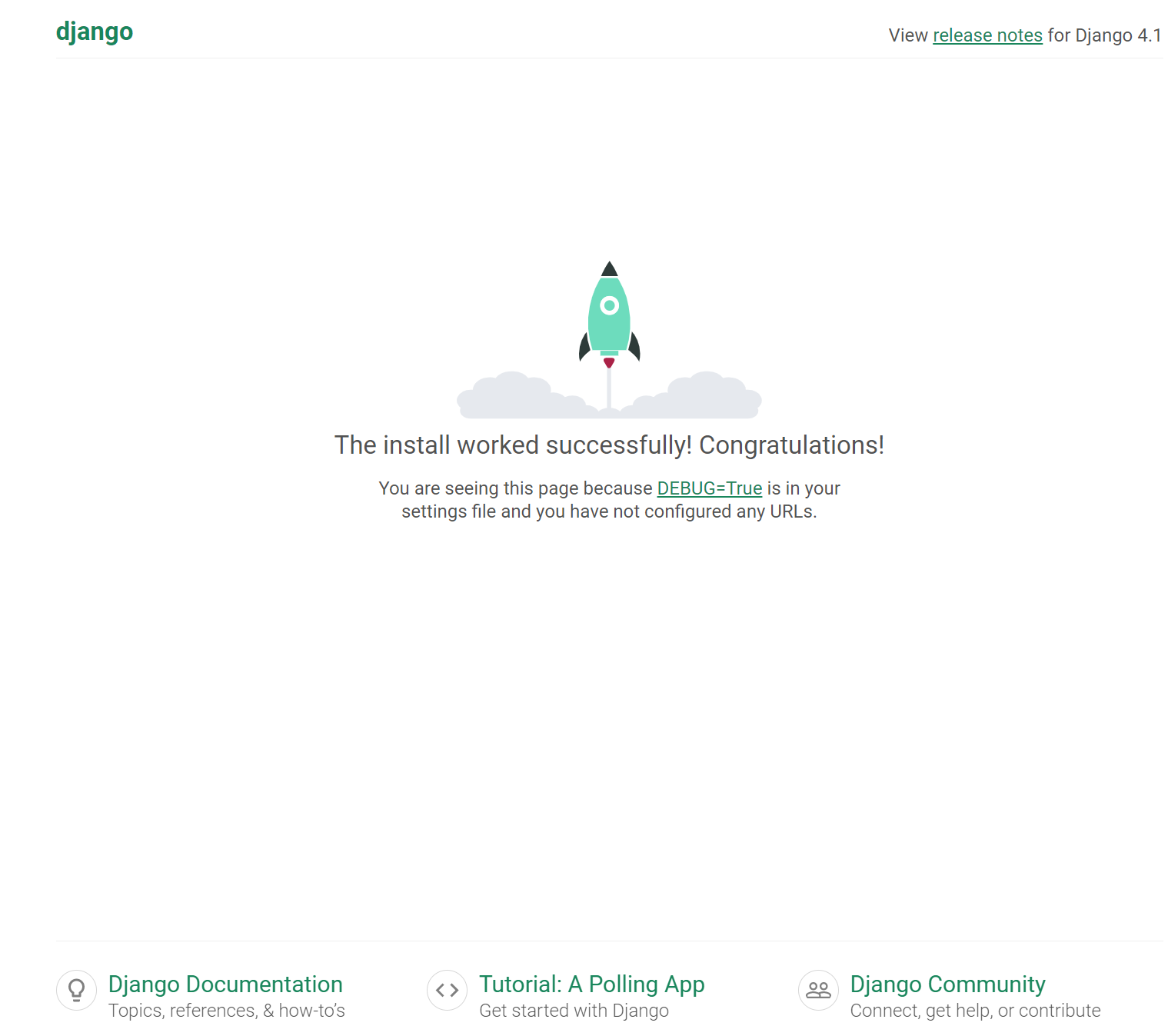☁️ 클라우드 서비스 제공 형태 ☁️
SaaS(Software as a Service)
인프라 + 플랫폼(OS) + 애플리케이션
.. SNS, 블로그, 웹 메일, G Suite, Dropbox, Microsoft Office, 최근엔 한글도!
* 편리하지만 자유도 낮음
* 바로 사용할 수 있기 때문에 작업량이 적음
* 특별한 지식이 필요없음
* 단말기 외에 준비할 것 없음
PaaS(Platform as a Service)
인프라 + 플랫폼 까지만 제공
OS가 설치된 서버에 사용자가 애플리케이션 등을 설치해서 사용
.. 임대서버
* 애플리케이션 설치 마음대로 할 수 있지만, 대응하지 않는 애플리케이션도 있음
* 서버 관리에 대한 지식 필요
* 경우에 따라, 애플리케이션 준비해야 할 필요 있음
IaaS(Infrastructure as a Service)
인프라
네트워크나 서버 머신 등을 제공
* 자유도 높음
* 사용하려면 세팅이 필요
* 서버 관리에 대한 지식 필요
* 경우에 따라, 애플리케이션 준비해야 할 필요 있음
💻 Amazon EC2
(Amazon Elastic:탄력있는 Compute Cloud)
:: 클라우드에서 확장 가능한 컴퓨팅 용량을 제공하는 서비스
:: 서버에 필요한 세트를 클라우드에서 빌릴 수 있음
원하는 수의 가상 서버 구축하고 보안 및 네트워킹 구성하여 스토리지 관리
Auto Scaling
트래픽 늘어나면 알아서 서버를 확장해줌
서버의 액세스 상태에 따라 서버 대수를 늘리거나 줄이는 기능
💻 EC2 - Ubuntu서버 > 가상환경 구축> Django 설치
Ubuntu 서버니까 Linux 환경에서 설치하는 방법.
1. poetry 설치
macOS, Windows도 동일
$ curl -sSL https://install.python-poetry.org | python3 -
add poetry to your PATH
$ export PATH="/home/ubuntu/.local/bin:$PATH"
잘 설치됐는지 버전 확인
$ poetry --version
2. poetry 셋팅
파일 만들어주기
$ mkdir 파일명
해당 파일로 이동
$ cd 파일명
파일 안에 가상환경 셋팅
$ poetry init
3. 가상환경에 django 설치
$ poetry add django
4. 가상환경에 django 실행
가상환경에 접속
$ poetry shell
가상환경의 django 실행
$ django-admin
5. django 프로젝트 생성
현재 폴더(.)에서 프로젝트 생성(startproject 프로젝트이름)
$ django-admin startproject config .
6. django 서버 실행
장고 서버 실행
$ django manage.py runserver
migaration 문제 해결
$ python manage.py migrate
migration 파일 → DB의 모양을 변형시키는 python 코드가 들어있는 파일
migration을 적용해야 DB를 변형시키게 되고, 작업에 필요한 테이블을 모두 갖을 수 있게 된다.
admin 계정생성
$ python manage.py createsuperuser
다시 장고 서버 실행!!
$ django manage.py runserver
http://127.0.0.1:8000
실행 안될 것이다.
WHY❓ EC2 Ubuntu 서버에 설치 해준 장고이기 때문!!
django 접속가능 host 지정
먼저 vi 편집기를 이용해서 seetings.py 파일을 열고 수정해햐한다.
settins.py 파일 열기
$ vi ./config/settings.py
입력할 곳에 커서 놓고 i
ALLOWED_HOSTS = ['퍼블릭 IPv4주소']
대괄호 안에 퍼블릭 IPv4 주소를 넣어 준다
:wq 파일 저장 후 나가기
[vi 명령어]
vi 파일명 : 해당 파일 vi 편집기 실행하여 열기방향기로 커서 이동 가능
i : 커서가 위치한 부분에서 입력시작
a : 커서 바로 다음 부분부터 입력시작shift + spacebar : 한/영 변환
:(콜론) 맨 밑에 입력가능한 공간 생김:wq = :ZZ // 저장 후 종료
:wq 파일이름 // 저장 후 파일 이름 지정
:w // 저장
:q // 종료
:q! // 저장하지 않고 강제 종료* vi 에디터에서는 비정상적으로 종료시 .swp 파일이 생성된다. 필요하지 않은 경우 삭제해도 됨
ESC : 입력모드 종료
AWS 보안 정책에 8000 포트 추가
AWS > EC2 > 인스턴스 > 보안 > 보안그룹 > 보안 그룹 ID 클릭 > 인바운드 규칙 편집
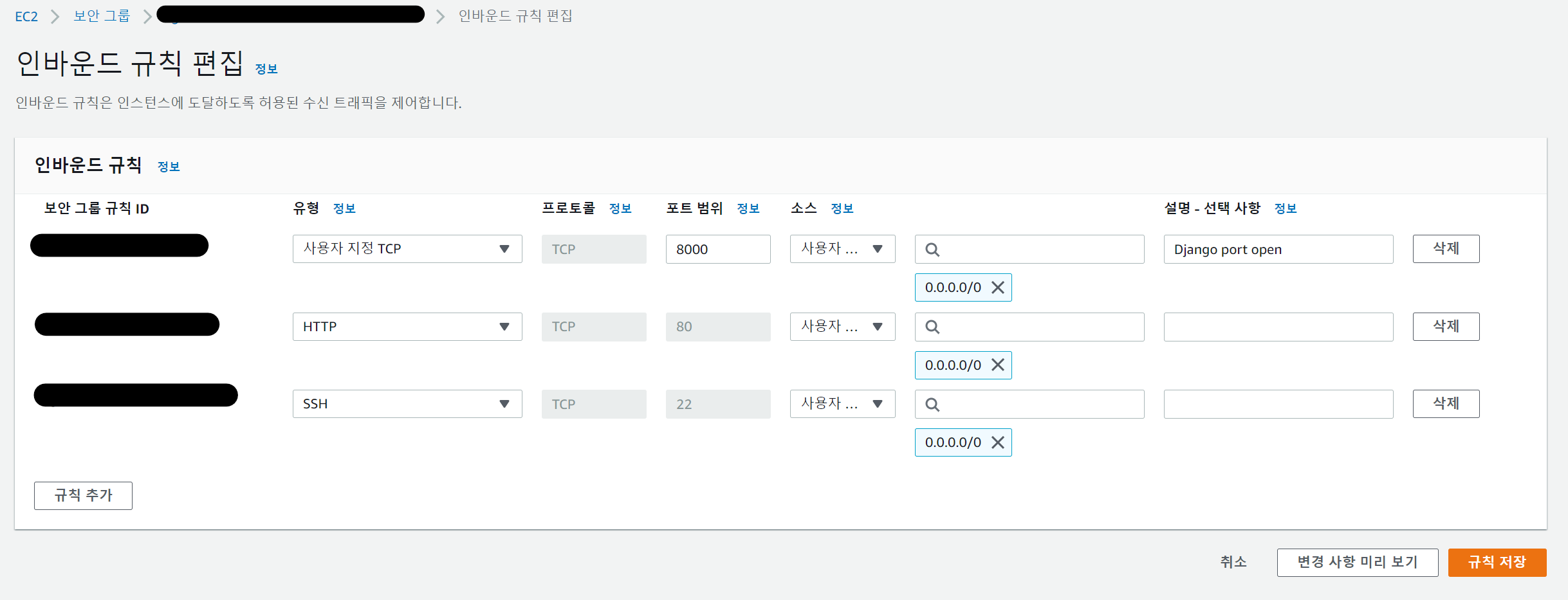
유형 : 사용자 지정 TCP
포트 범위 : 8000
소스 : Anywhere-IPv4
→ 규칙 저장
다시 돌아와서 django 서버 실행해주고
$ python manage.py runserver 0.0.0.0:8000
주소 입력창 0.0.0.0 부분에 퍼블릭 IPv4 주소 바꿔서 다시 엔터!
$ python manage.py runserver ~.~.~.~:8000
django 접속 완료😁